
Пару недель назад мне пришла долгожданная посылка с Алиэкспресс, батарея для моего старенького, но все ёще актуального ноутбука. Ранее я уже писал одну статью ( - ЗДЕСЬ - ) про диагностику аккумуляторов ноутбука. При заказе я внимательно прочитал отзывы, на странице покупки, реальных покупателей. Некоторые были недовольны тем, что присланные батареи были 2017, 2016 года, поэтому первым делом после получения товара я решил сразу же протестировать аккумулятор. Заказывал аккумуляторную батарею для ноутбука - ЗДЕСЬ.
На скриншоте ниже вы видите мой рабочий стол ноутбука, снизу справа (в красной рамке) уведомление, которое появляется, если навести курсор мыши на иконку батареи, в трее. Аккумулятор был полностью заряжен. Батарея по времени использования примерно соответствует тому же, что и при использовании нового ноутбука. Правда на нововом ноуте стояла батарея емкостью 4400 mAh. Я же заказывал батарею ёмкостью 5200 mAh.
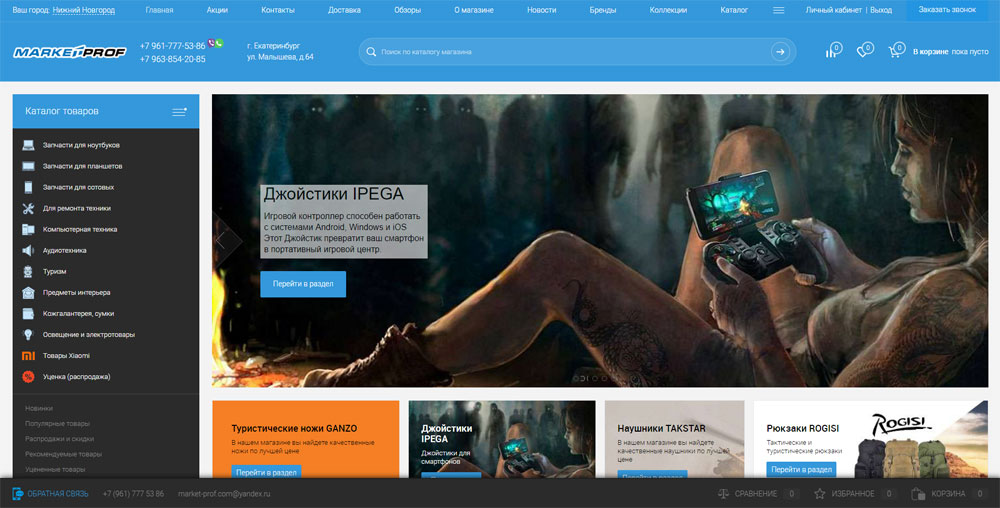
Проверка батареи с помощью HP PC Hardware Diagnostics Windows
Итак, начнем диагностику присланной батареи. Для этого первым делом я установил утилиту - HP PC Hardware Diagnostics Windows. После запуска программы, если у вас не установлен NET Framework 4.5.2, установщик автоматически скачает и установит его.
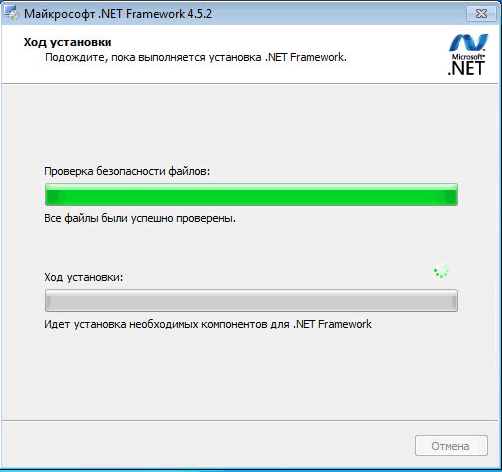
Далее мастер установки попросит установить (если у вас более старая версия) Internet Explorer 11, который нужен для работы утилиты. Скачиваем, устанавливаем. После всех установок появится окно диагностической программы.
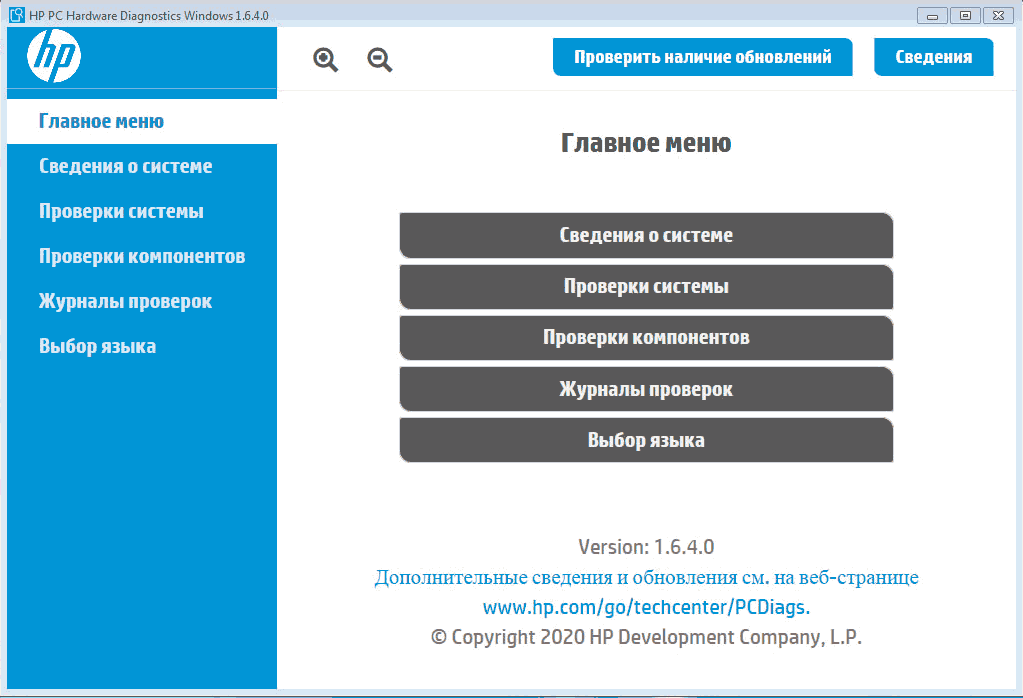
Переходим на вкладку - «Проверки компонентов», затем раздел - «Питание» - «Проверка батареи».
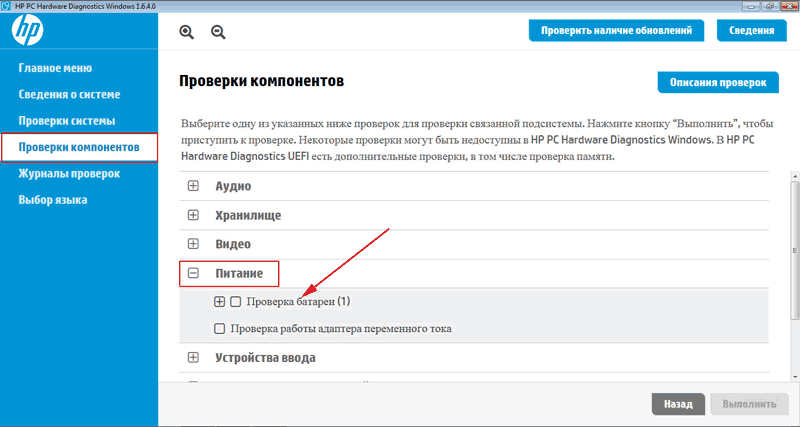
Жмем кнопку - «Выполнить».
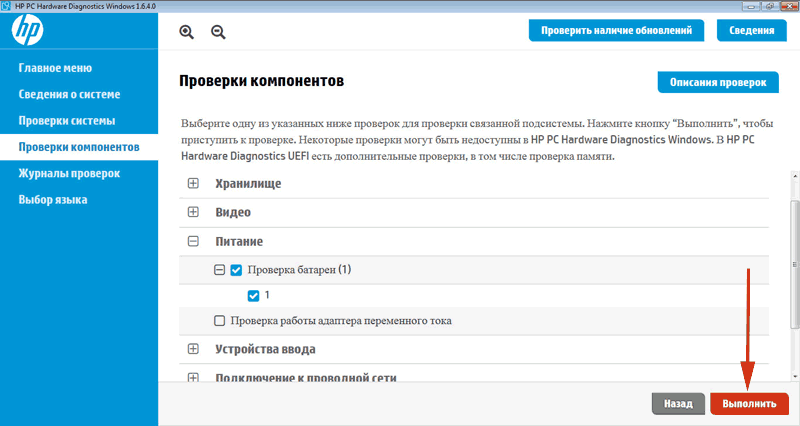
Утилита некоторое время будет тестировать батарею, а затем закончит работу.
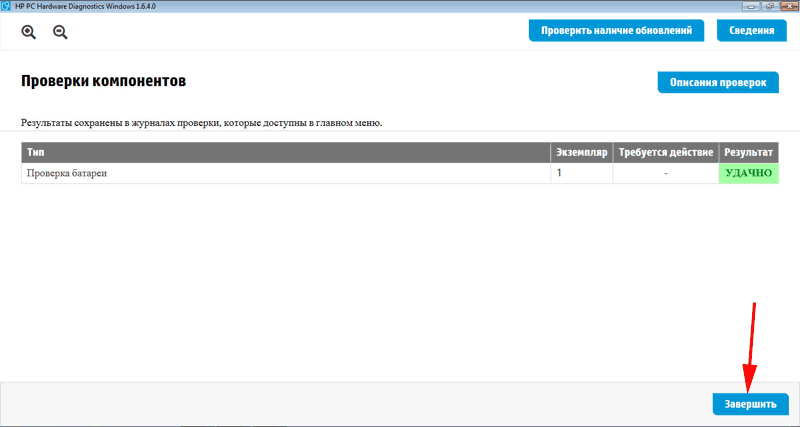
Переходим на главную страницу диагностической программы, на вкладку - «Журналы проверок», жмем ссылку - «Сведения».
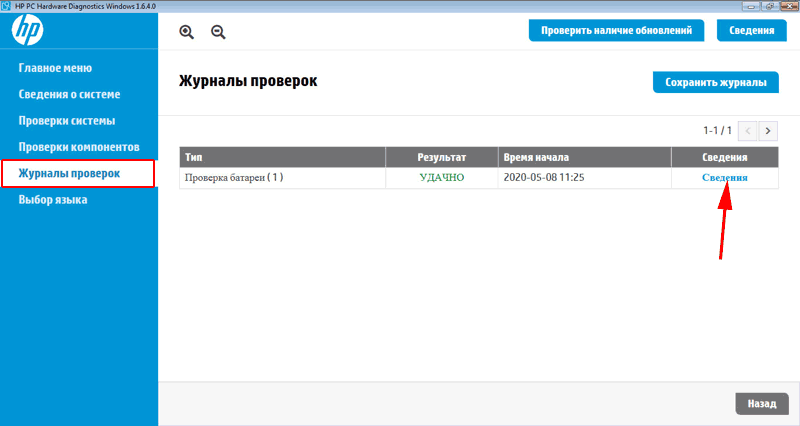
Программа выдает подробный отчет, в котором помимо ёмкости батареи можно увидеть много других параметров, например дату изготовления, вольтаж и т.п.
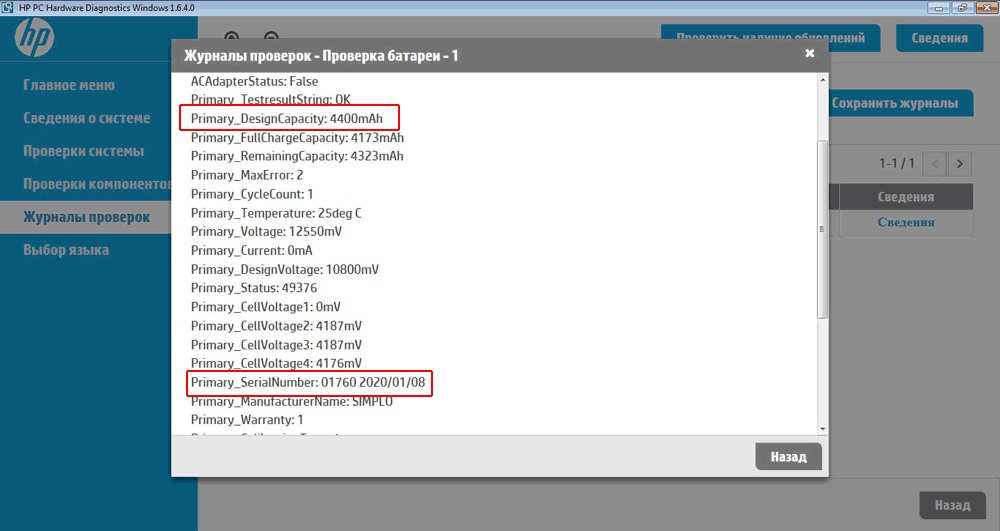
Как мы видим, хитрый продавец вместо ёмкости - 5200 mAh, подсунул - 4400 mAh.
Проверка батареи с помощью HP Support Assistant
Устанавливаем утилиту - HP Support Assistant. Установка простая. После запуска программы вы увидите окно программы, а также значок в трее с вопросительным знаком. Закрываем окно настроек программы, нажав на кнопку - «Далее».
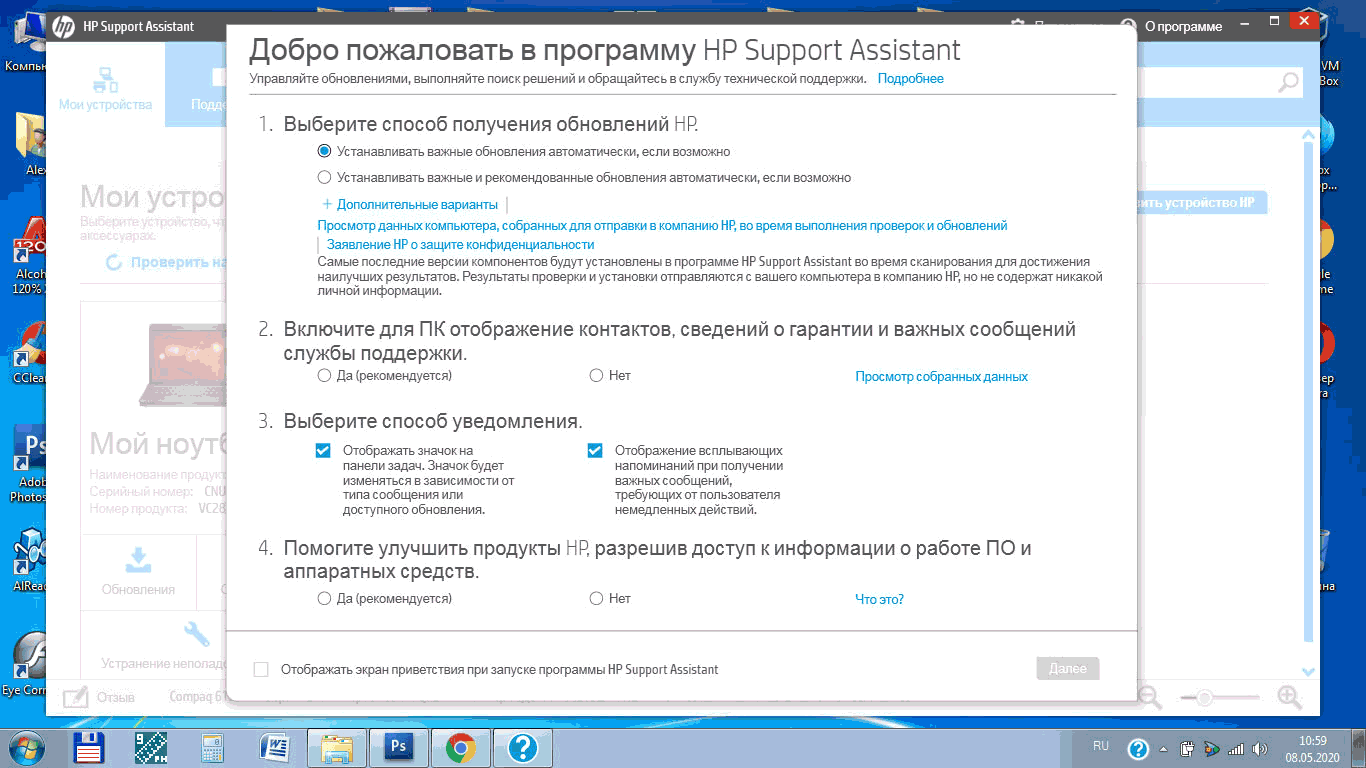
Заходим в раздел - «Устранение неполадок и ошибок». Далее находим раздел - «Диагностика» - «Средство проверки батареи».
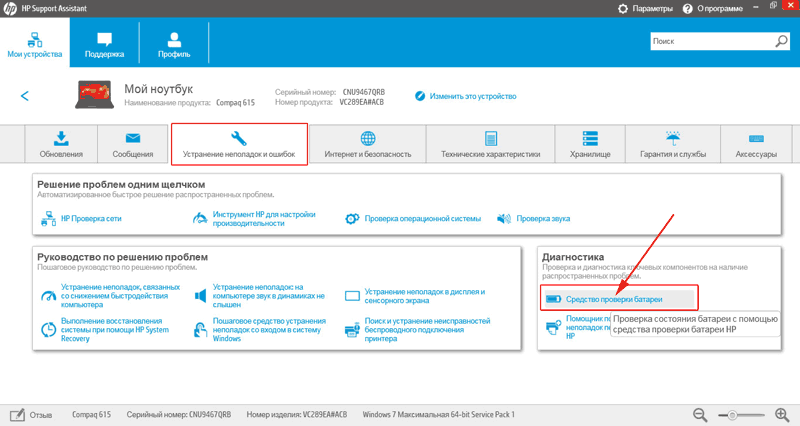
После окончания диагностики аккумулятора, нажимаем ссылку - «Показать дополнительную информацию».
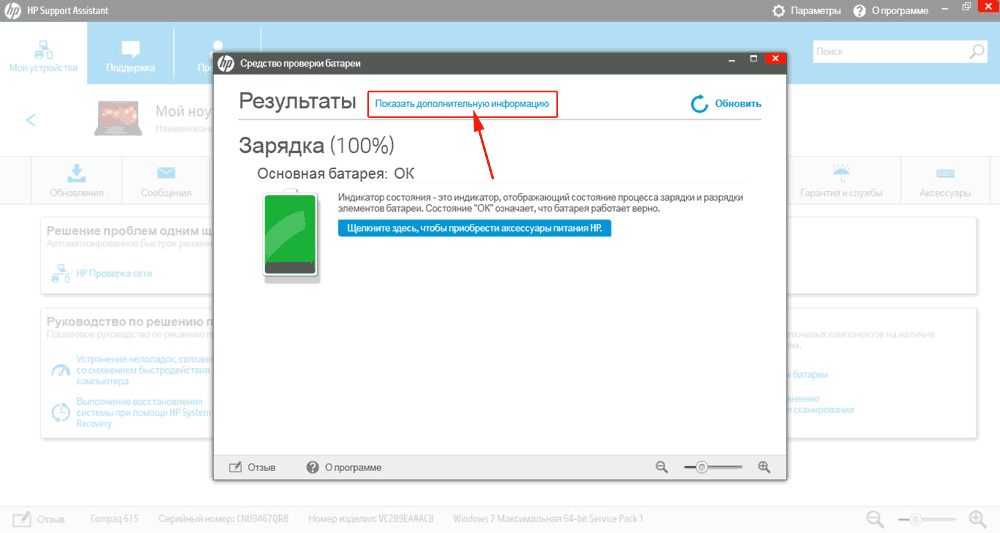
Утилита также покажет много нужной информации, такой как - сроки использования батареи, число циклов зарядки, температуру и т.п..
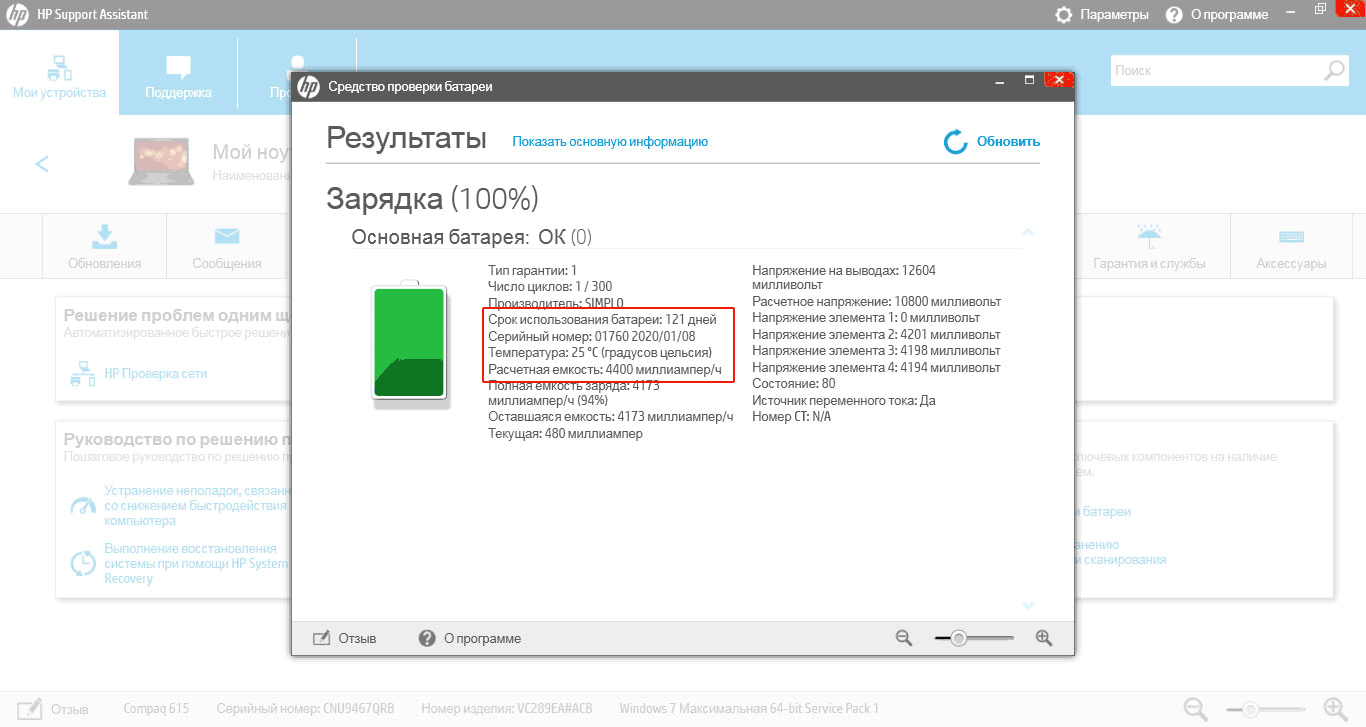
Также в окне помощника HP Support Assistant вы найдете много других нужных инструментов и много-много полезной информации.
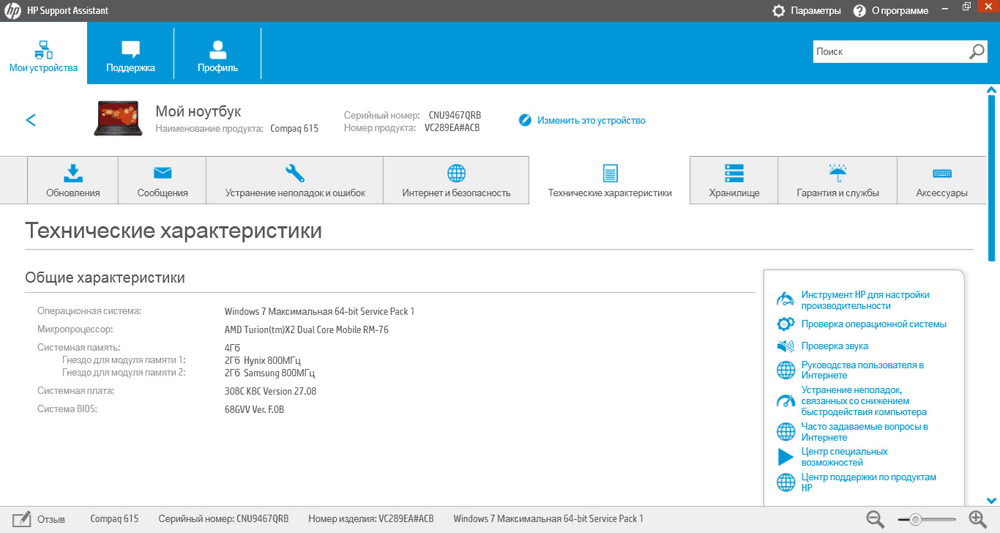
Запускать установленные диагностические программы можно прямо из меню - «Пуск».
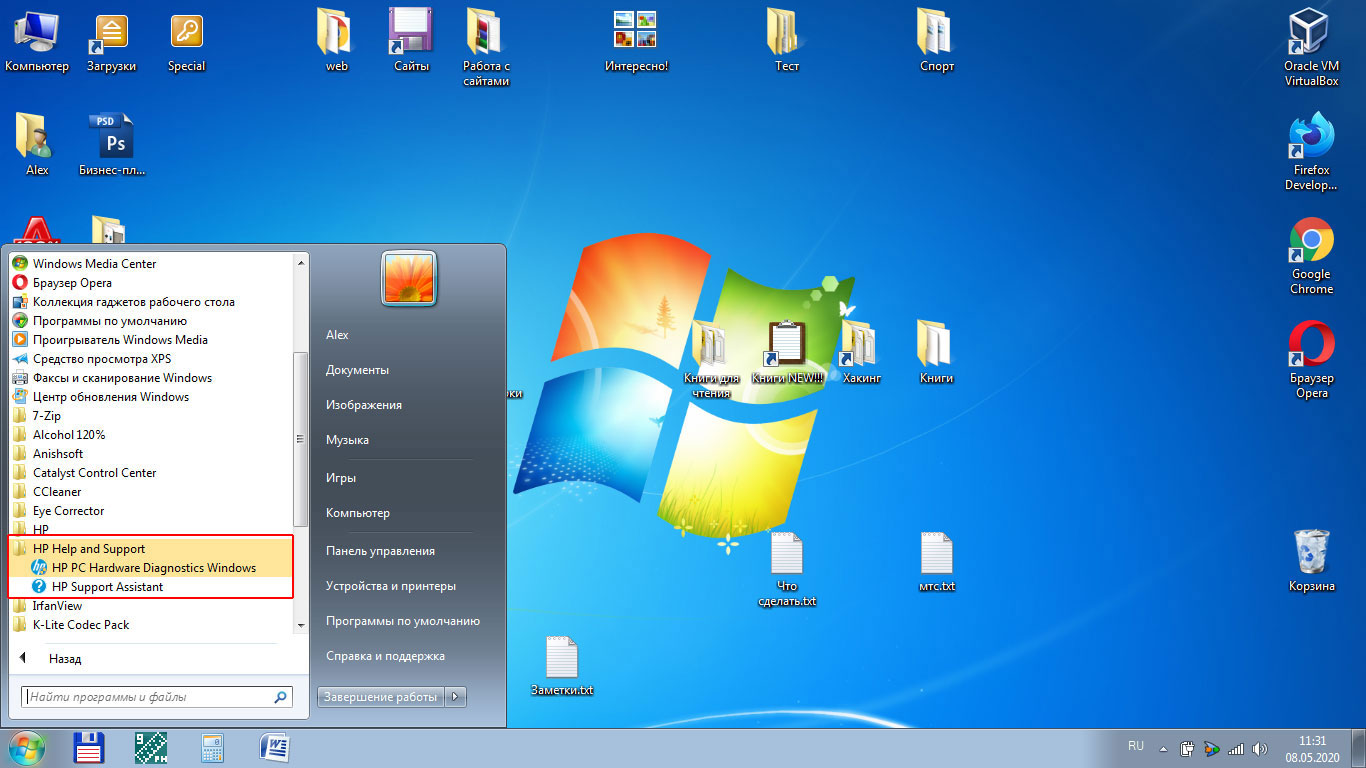
После диагностики, я решил вернуть часть денег, поскольку продавец хоть и положил новую батарею, но ёмкость ее не соответствовала. Для этого я сделал скриншоты, где указал продавцу на его «косяки» и открыл спор (кнопка - Открыть спор).
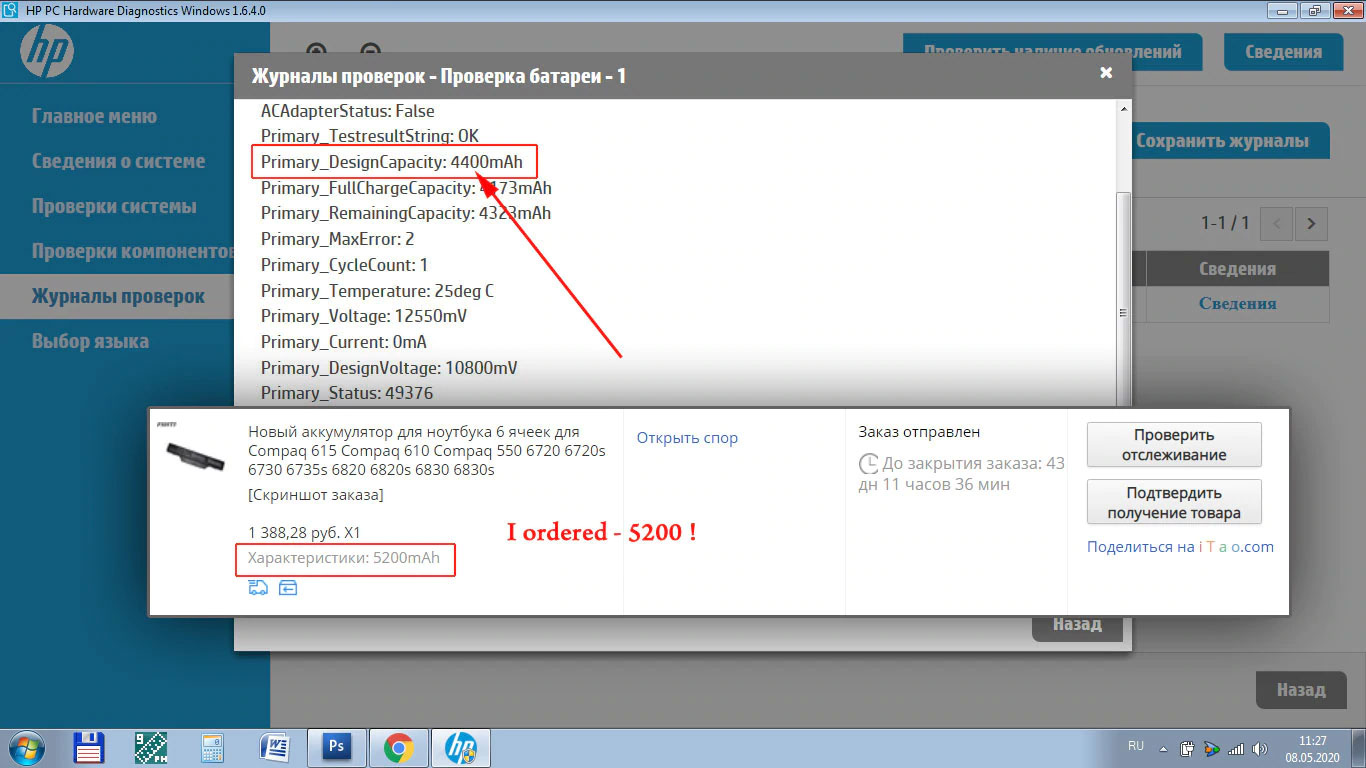
Инофрмацию о текущем споре можно посмотреть, нажав ссылку - «Ведется спор».
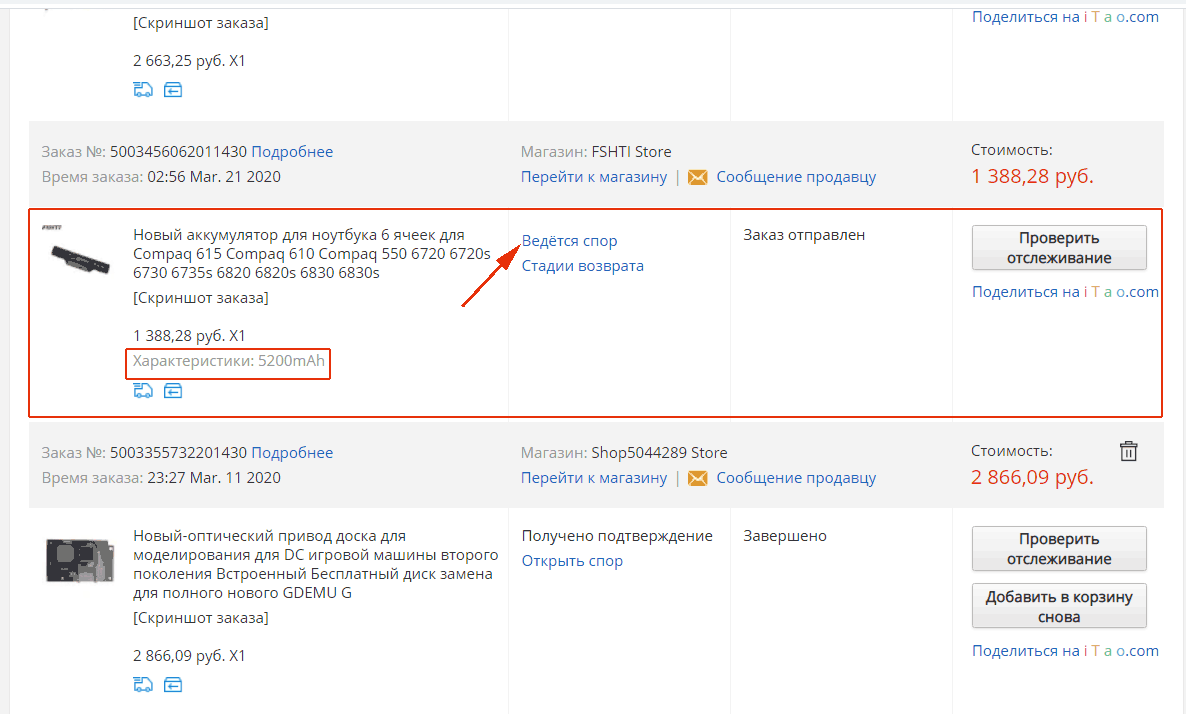
Можете посмотреть ниже процесс спора.
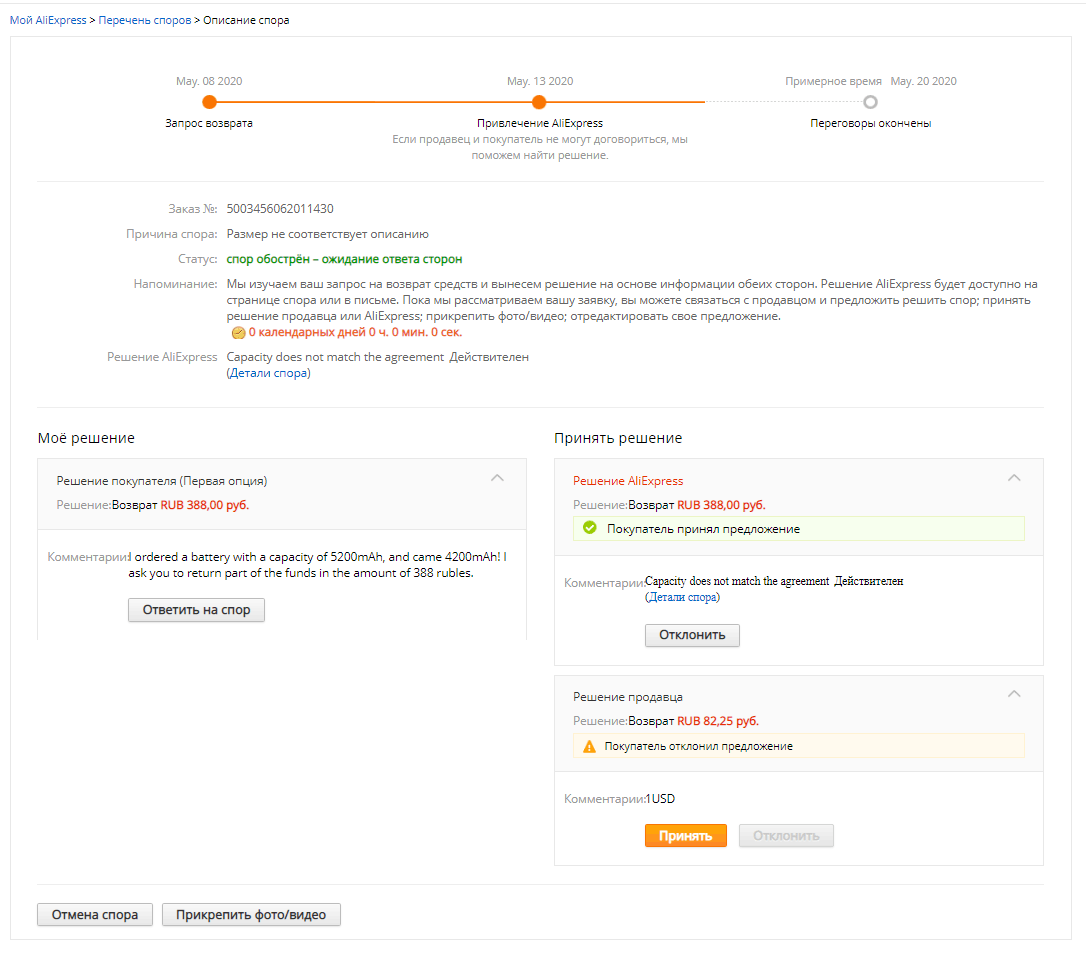
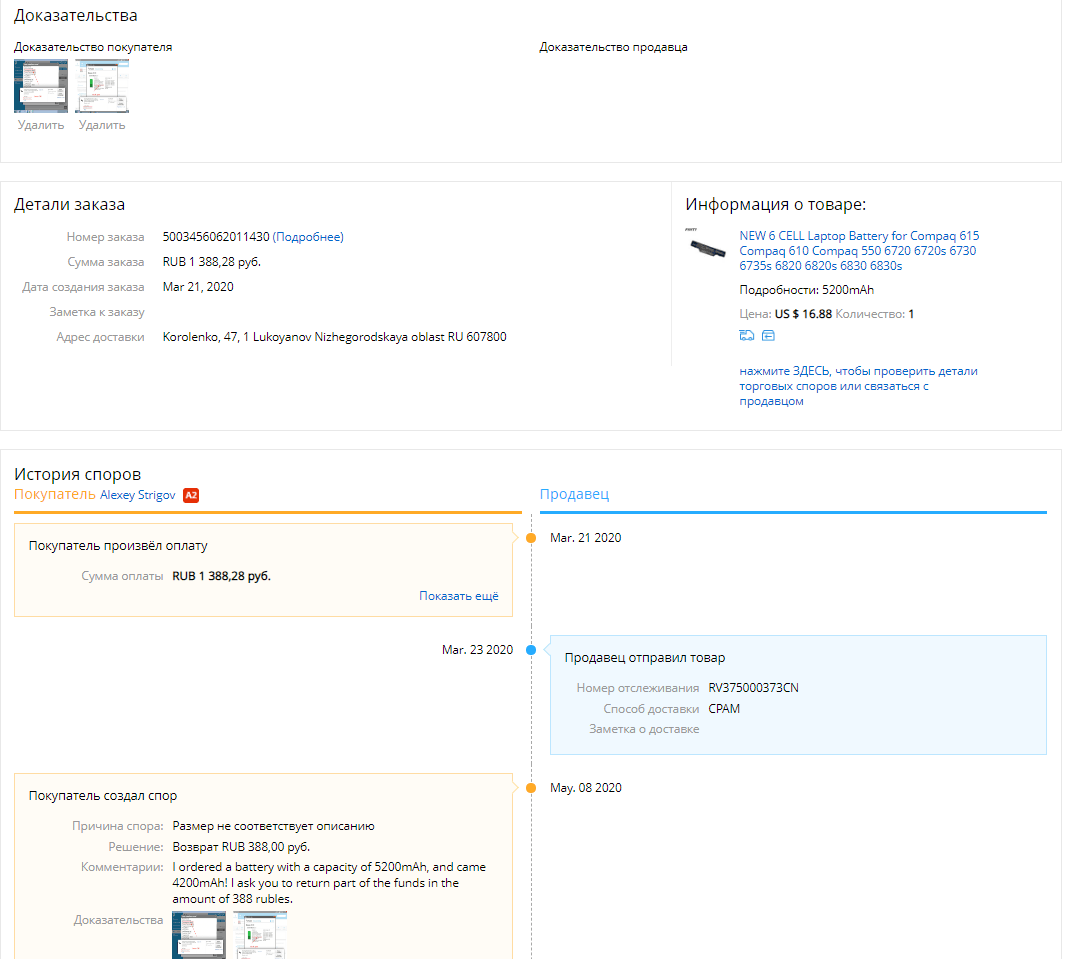
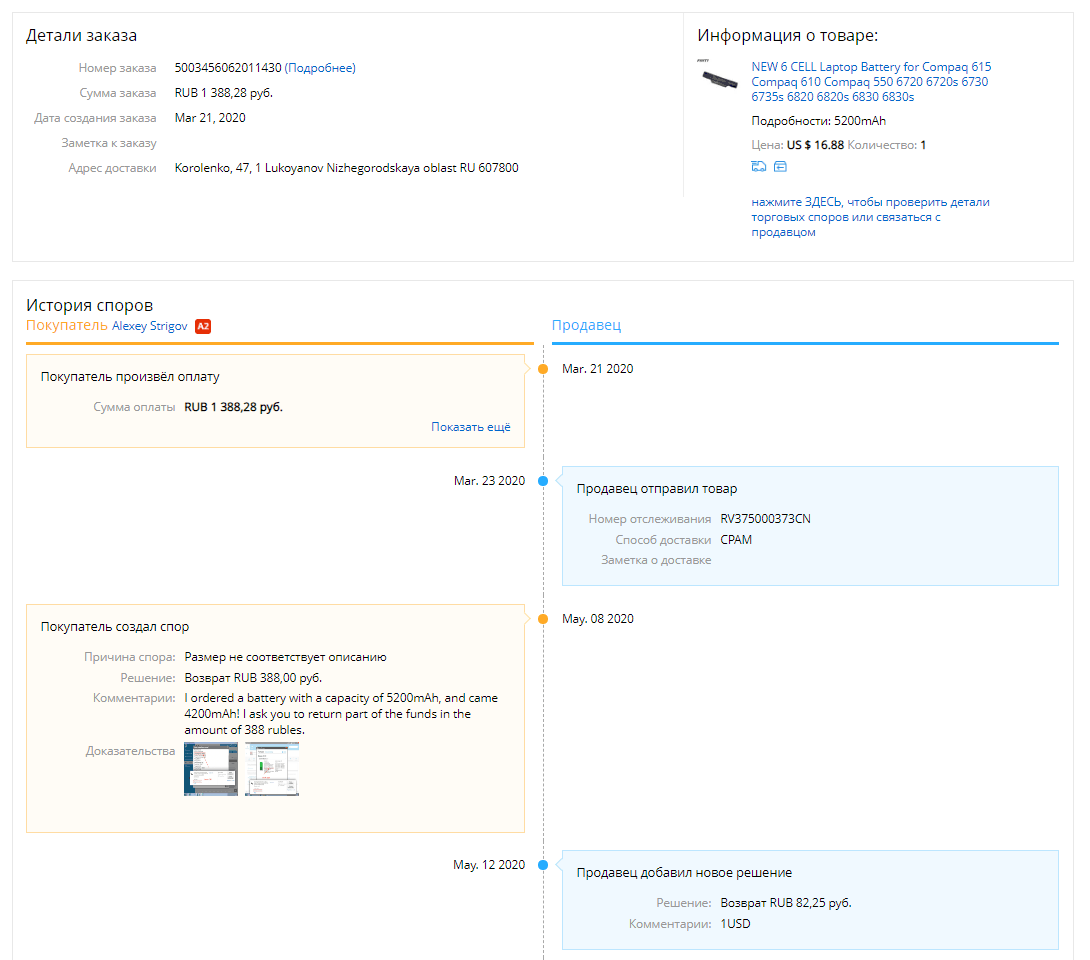
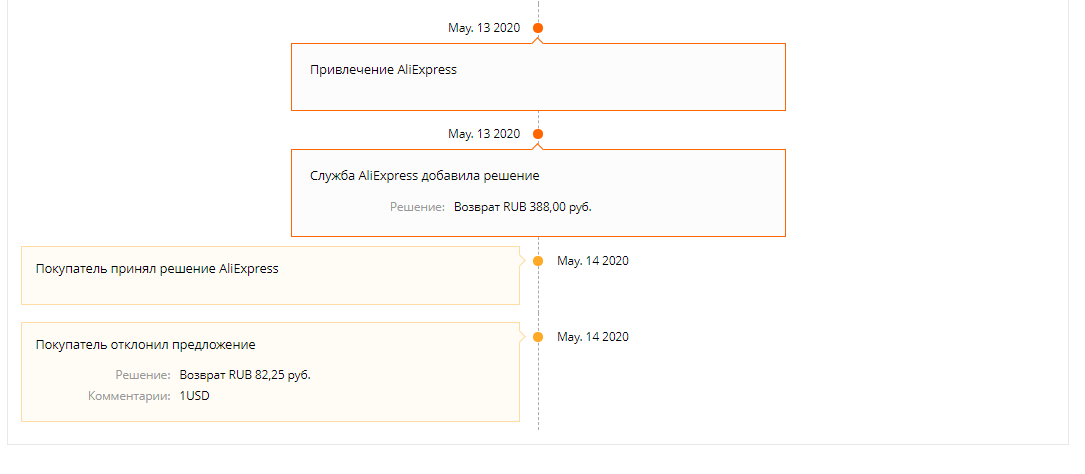
В общем то над решением Алиэкспресс я нисколько не сомневался, поскольку заказываю я давно и постоянно, покупательская история у меня хорошая.
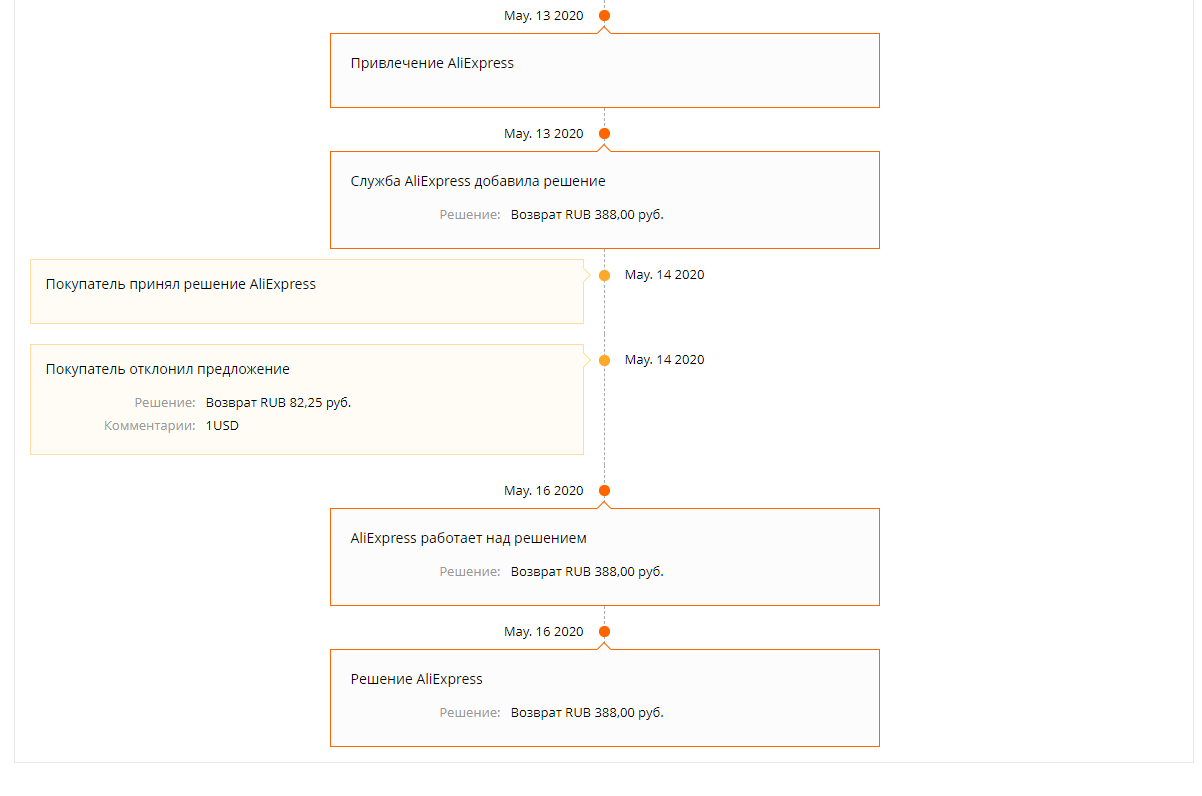
На возврат я подал - 388 рублей. Тысячу оставил продавцу, поскольку батарея хоть и была меньшей ёмкости, но дата изготовления была в январе этого года. В общем получил новую стандартную батарею.
Вот такая небольшая статья получилась, возможно кому-то она поможет в приобретении батареи для своего ноутбука.














 Главная страница
Главная страница


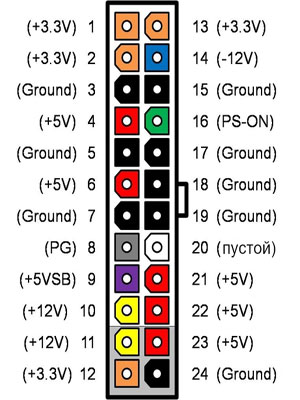
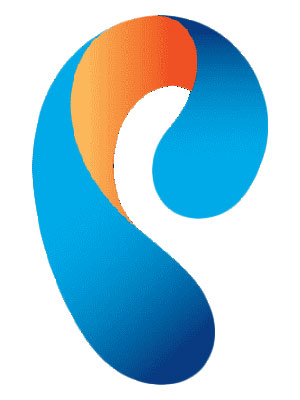

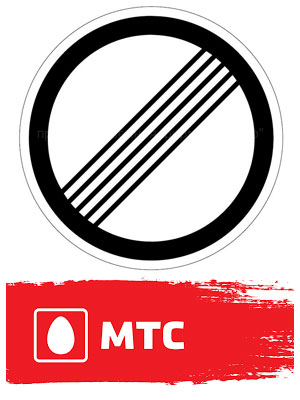



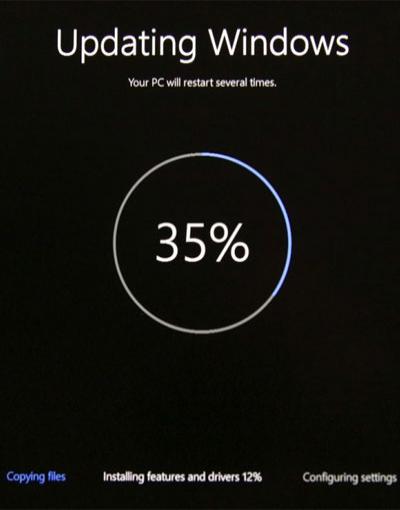

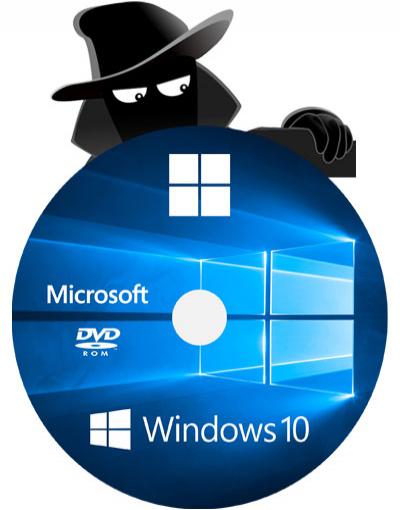






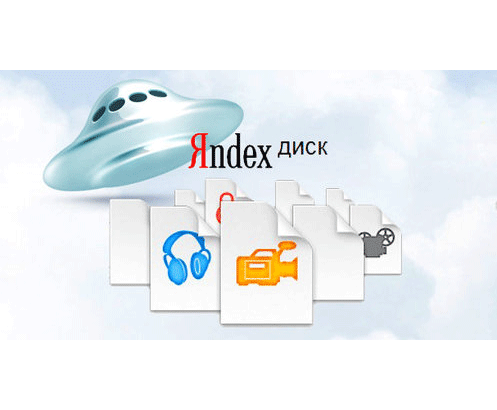
Комментариев к данной статье нет